Win10桌面点右键一直卡顿转圈?Win10桌面点右键卡顿转圈教程
很多小伙伴在右键点击桌面时,点击了很长时间,发现鼠标也没有反应。这是怎么回事?右键菜单里的东西太多,没用的东西很多,速度很慢,其实只要删除一些就能恢复,具体的教程和编辑一起来看看吧。

解决点右键一直卡顿转圈的方法
1. 按下键盘的Win+R组合键,在打开的运行窗口中输入regedit,然后回车
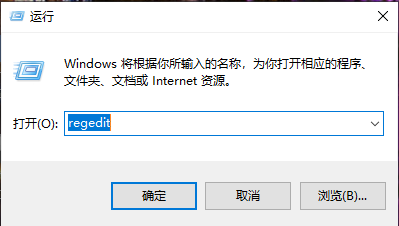
2. 接下来我们会进入注册表编辑器。这里,为了保险起见,最好将注册表先导出保存一份,免得删掉一些重要的东西。
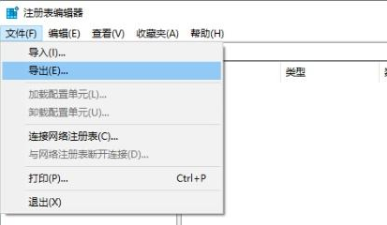
3.下面,我们依次按照顺序点击左侧的注册表编辑器,进入‘HKEY_CLASSES_ROOTDirectoryBackgroundshellexContextMenuHandlers’目录。
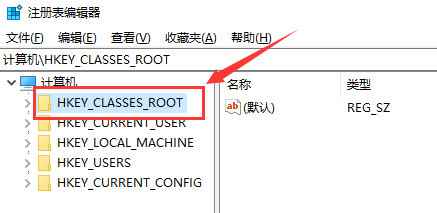
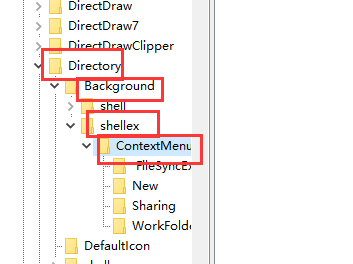
4、然后根据个人的需求,将不需要的删掉。或者保留“new”这一项,其他的全部删掉,这样就可以删除右键的菜单多余的选项。
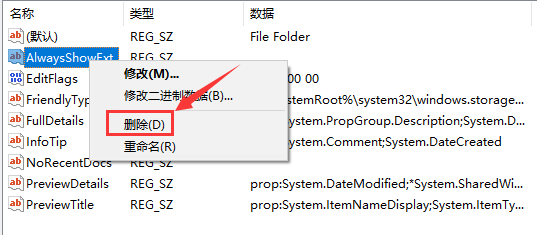
5、回到桌面,点击右键刷新,是不是恢复以前的快捷了。
以上就是本站为您带来的解决点右键一直卡顿转圈的方法,希望可以解决掉您的困惑。
相关文章
- win10任务栏怎么从两边还原到下面?win10任务栏还原方法?
- win10系统中的QQ等第三方软件字体显示虚化如何解决?
- win10系统如何强制进入安全模式?
- win10重置此电脑后果_win10重置此电脑会怎么样
- Win10无法打开自带程序怎么修复?Win10无法打开自带程序解决教程
- 两台win10电脑怎么共享文件夹?两台win10电脑共享文件夹的方法
- win10如何解除默认限制网速?win10解除默认限制网速的方法
- win10远程连接win7连接不上去怎么办?这有解决的方法么?
- 如何把win10系统日历显示为农历?
- win10电源已接通正在放电怎么办?win10电源已接通正在放电问题处理方法?
- win10有32位系统的吗?win10有没有32位系统解答
- win10开机屏幕狂闪不停怎么办?win10开机屏幕狂闪不停解决教程
- win10应该怎么配置boot?win10配置boot的方法
- 如何开启win10系统的ahci模式?
- 雨林木风u盘系统怎么安装win10?安装雨林木风win10教程
- 如何给win10系统进行更新升级?
